
操作說明(English)
關於正式學友 (Member) 註冊
Step 01,進入 APP 程式首頁,請點選「START」按鈕。
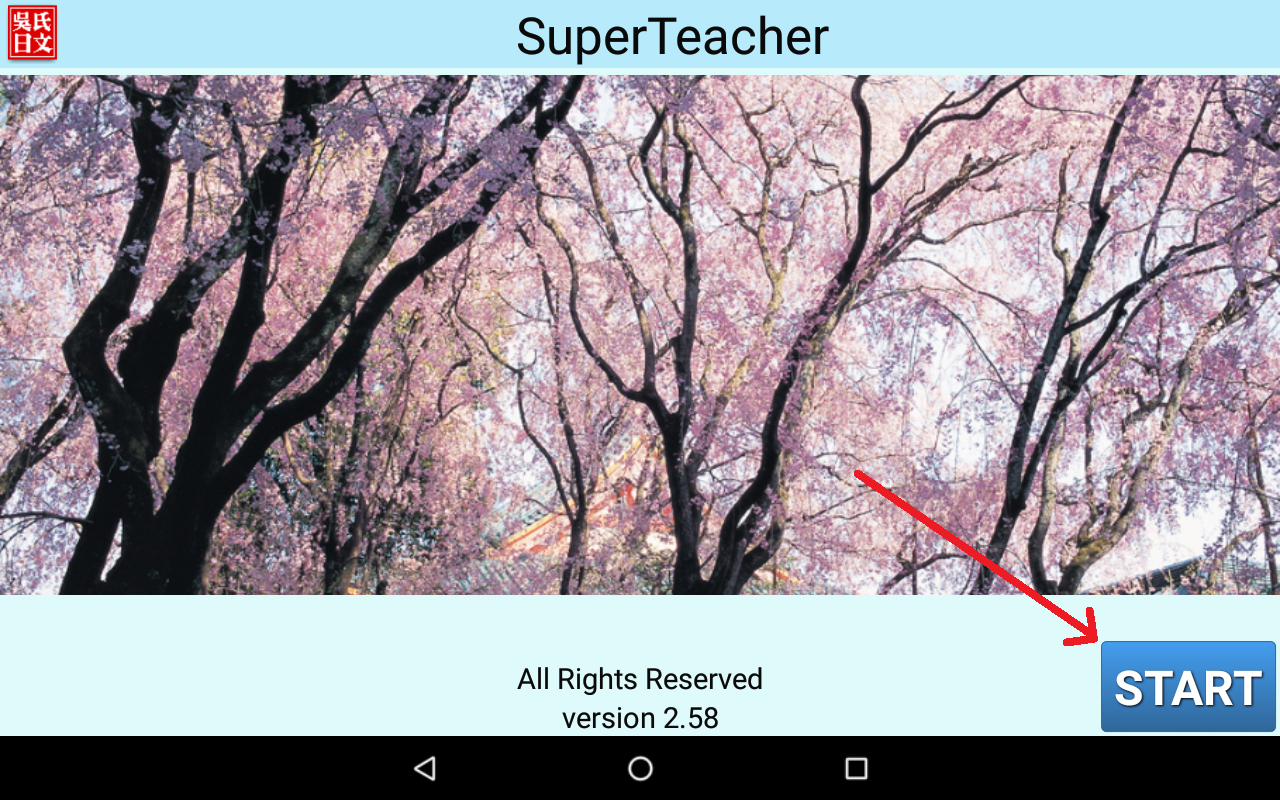
Step 02,本播放軟體需要存取相機權限,請按一下「OK」(僅在安裝本APP時會詢問,已安裝完成後就不會再詢問)。
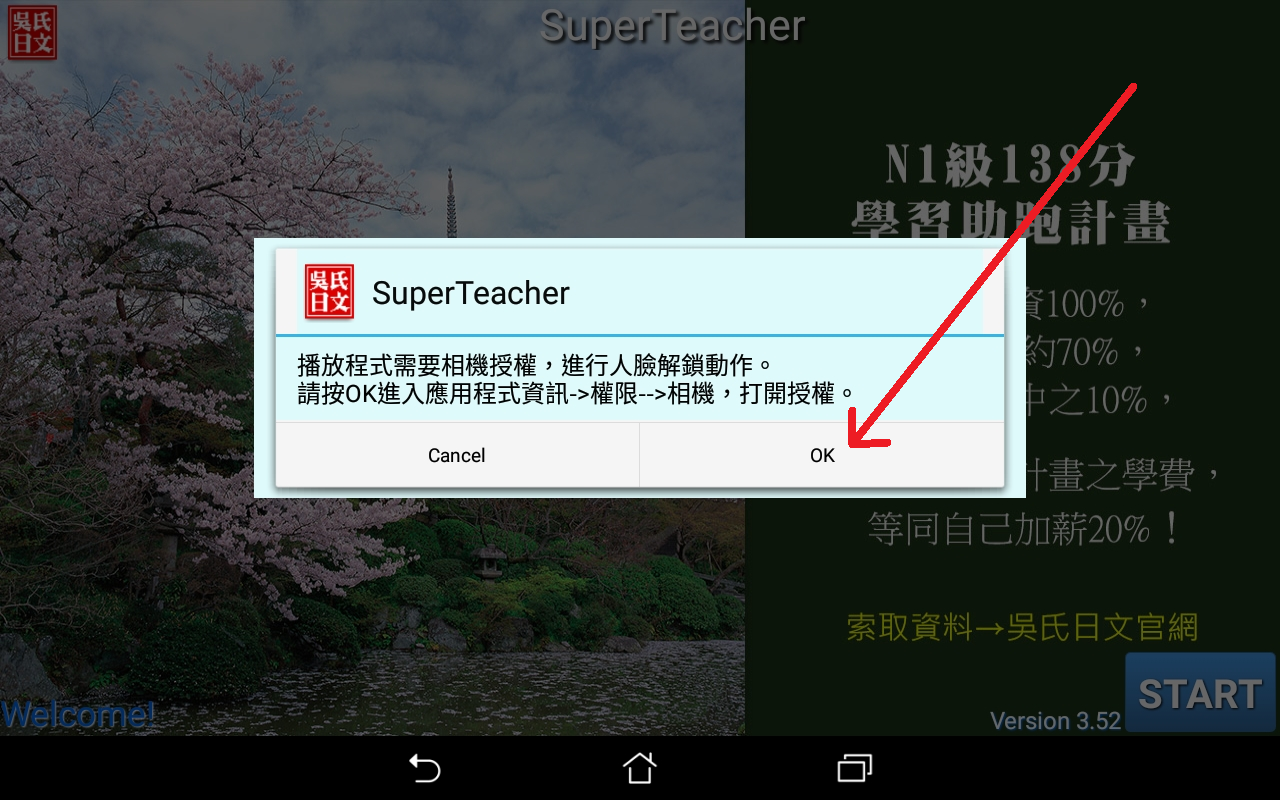
Step 03,本播放軟體需要存取相機權限,請按一下「權限」。
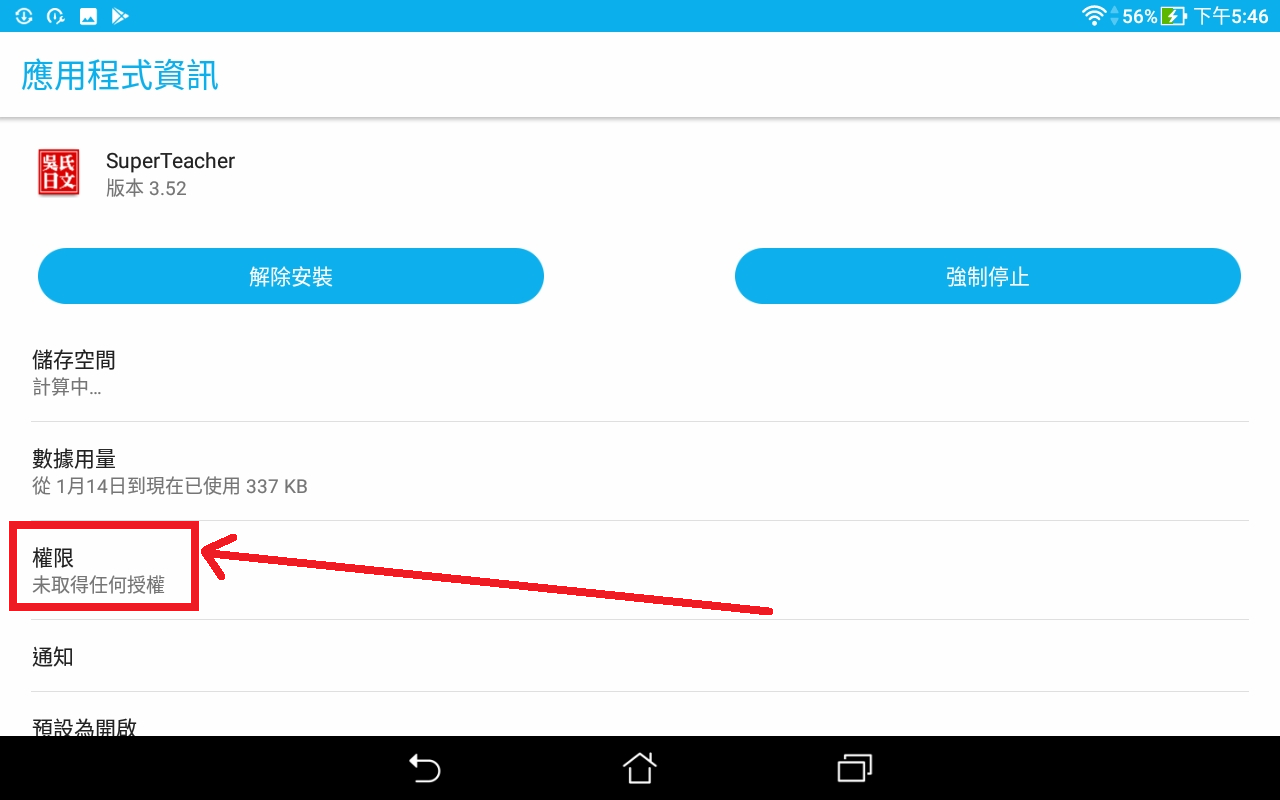
Step 04,本播放軟體需要存取相機權限,請用手指點選「相機」開關處然後向右滑動。
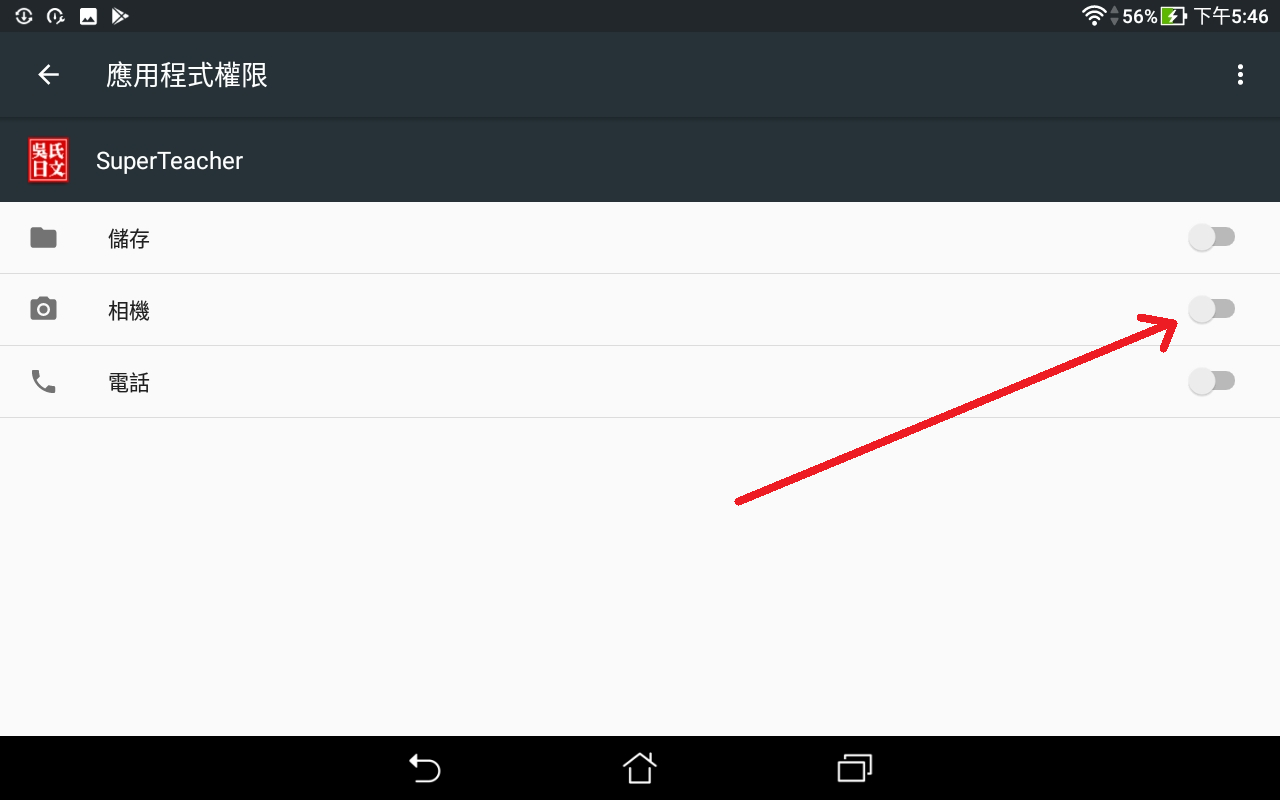
Step 05,(1) 請確認相機權限已經開啟 (2) 請按下回上一頁,直到返回程式首頁(右下角有 START 按鈕),在程式首頁按下 START 按鈕,即可繼續下列流程。
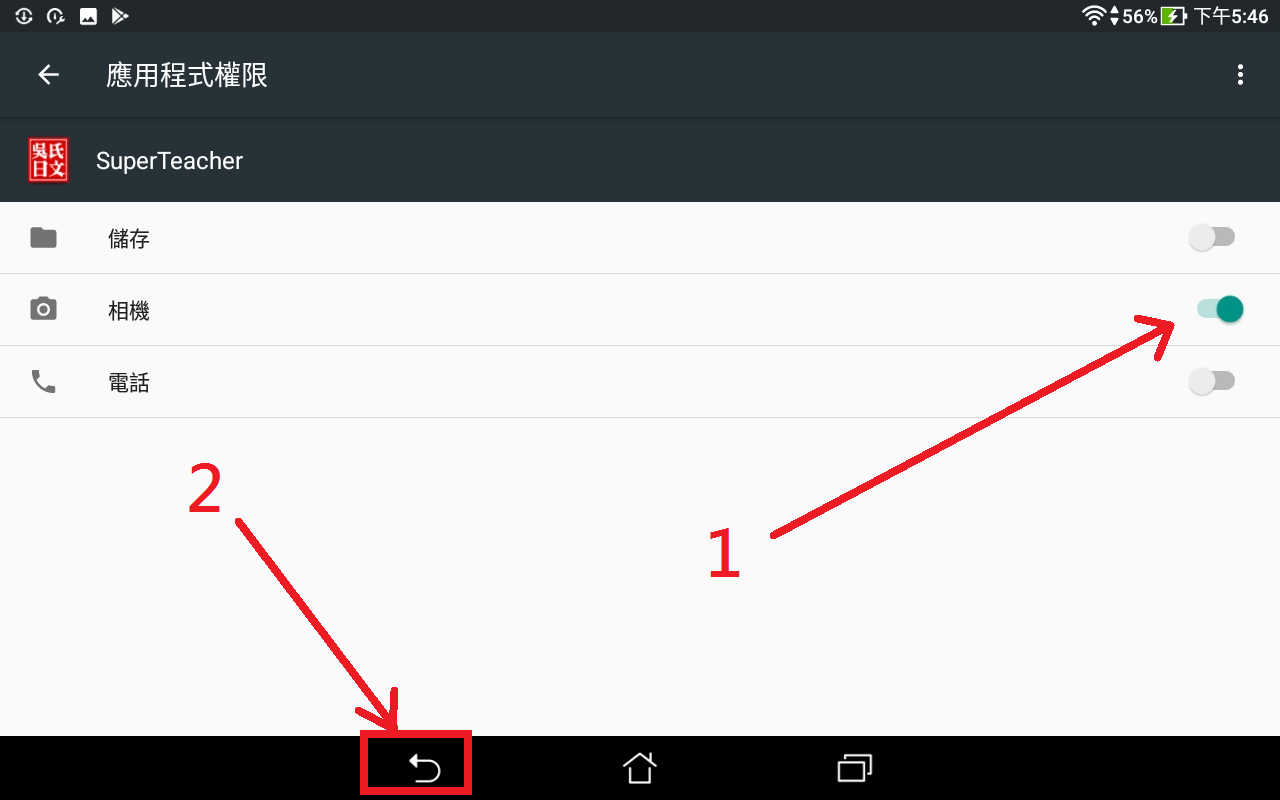
Step 06,回到 APP 程式首頁,請點選「START」按鈕(如仍會顯示詢問需要開啟相機權限,表示之前步驟操作有誤,請從步驟01重新開始確認)。
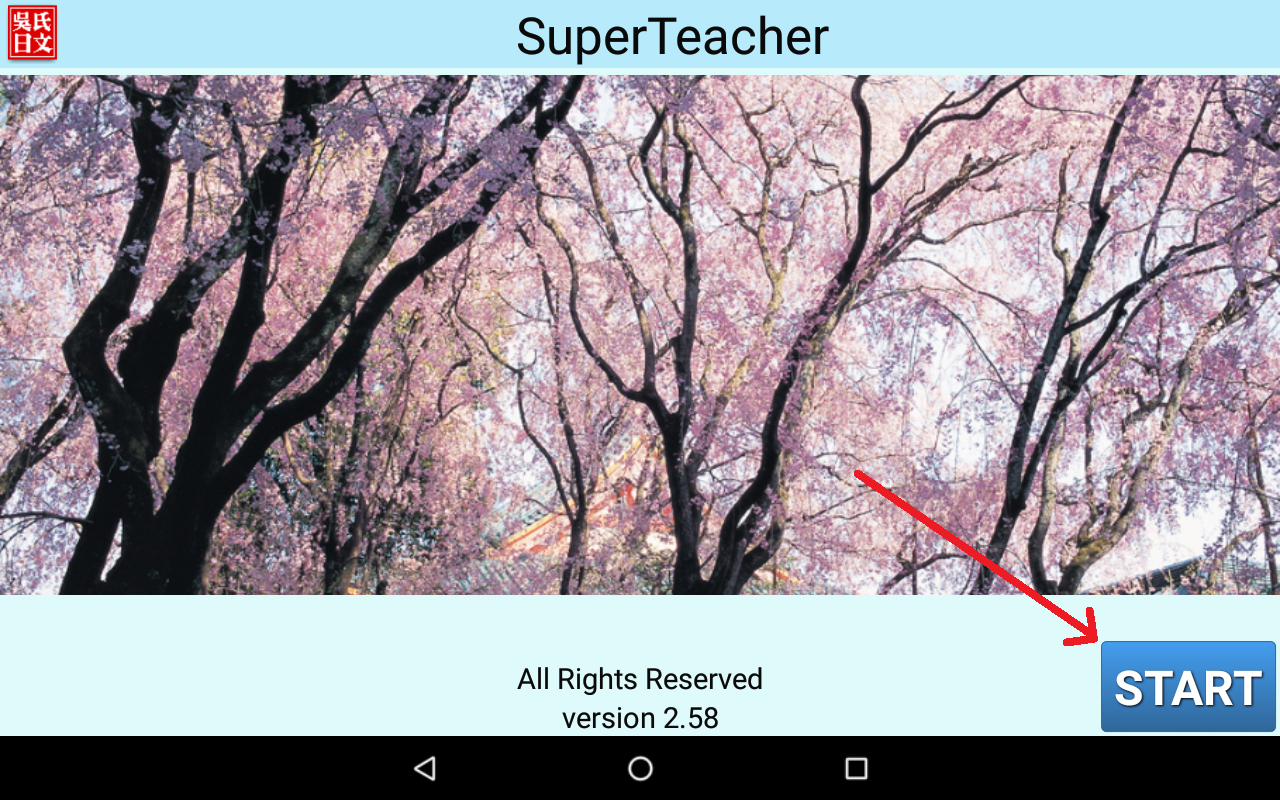
Step 07,請點選「Member」按鈕。
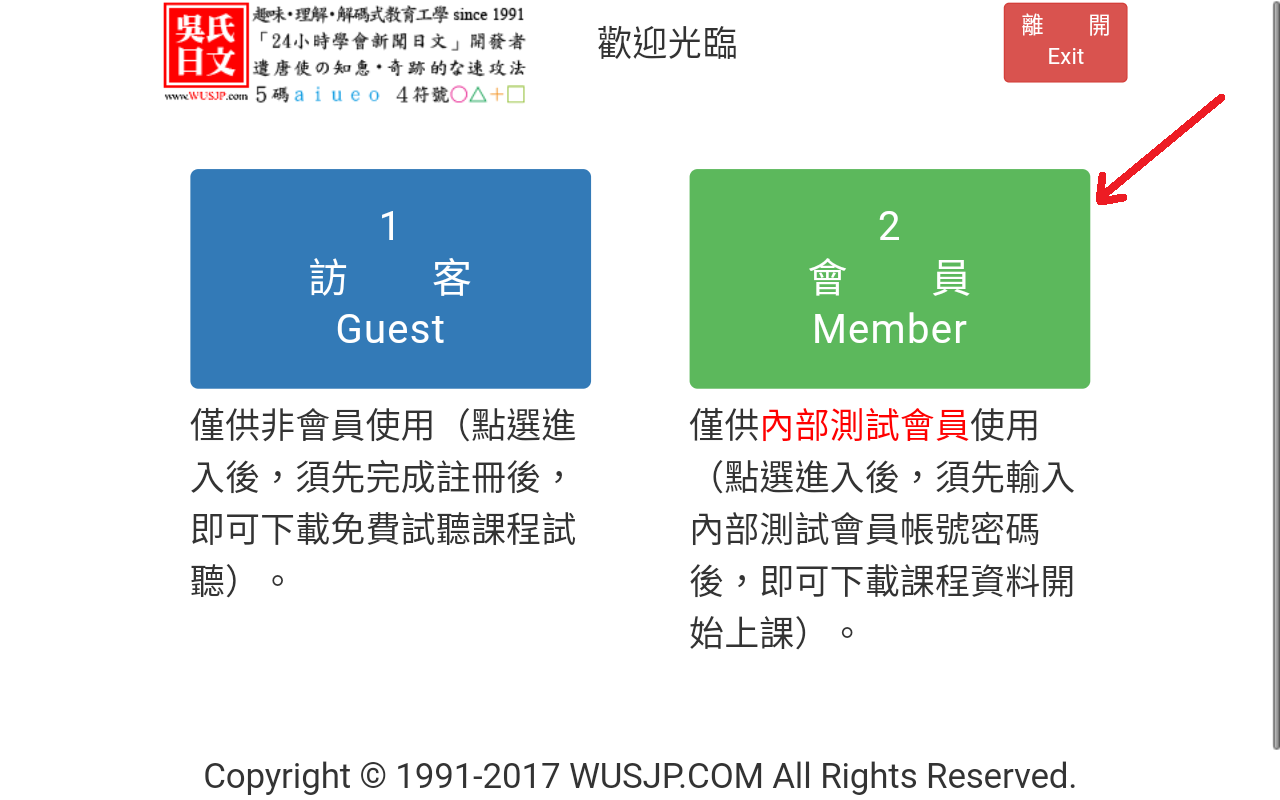
Step 08,請點選「下一步 Next」按鈕。
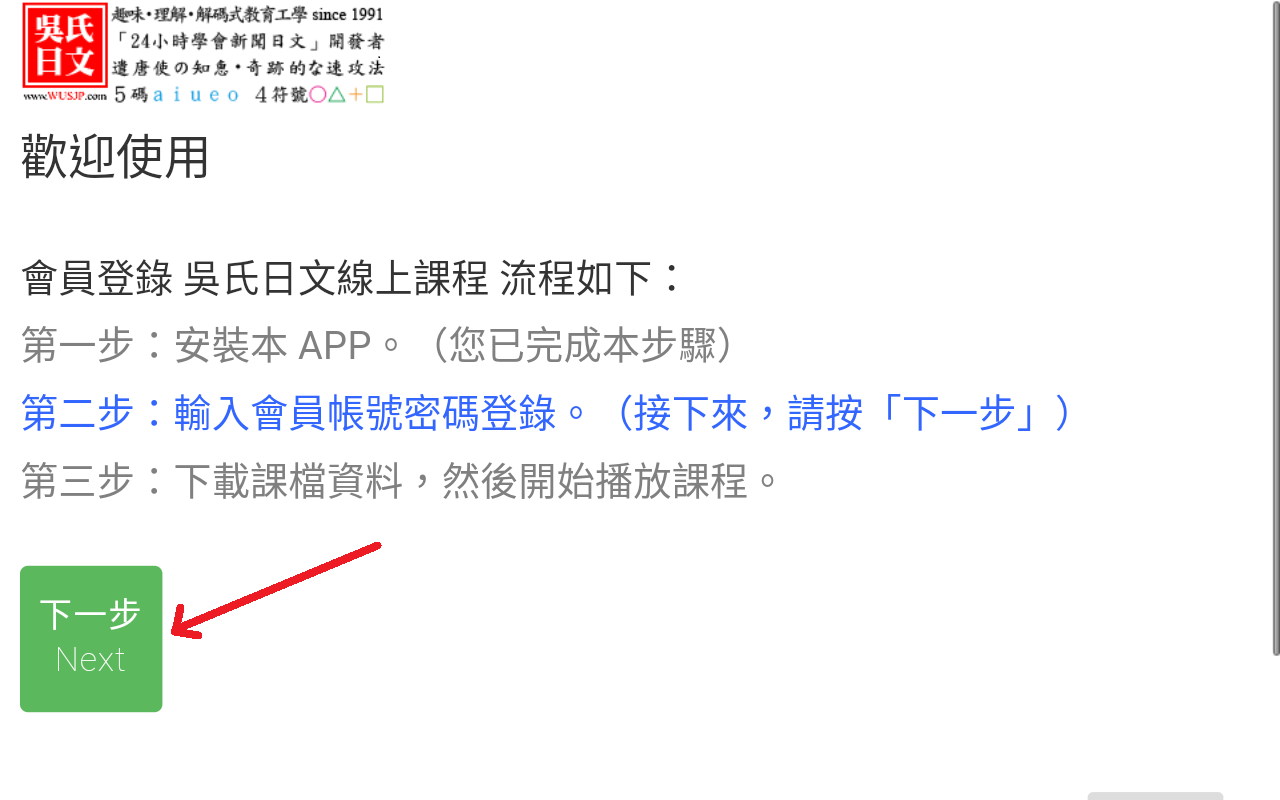
Step 09,請輸入學友的上課帳號、上課密碼,輸入完成後,請點選「確認」按鈕。
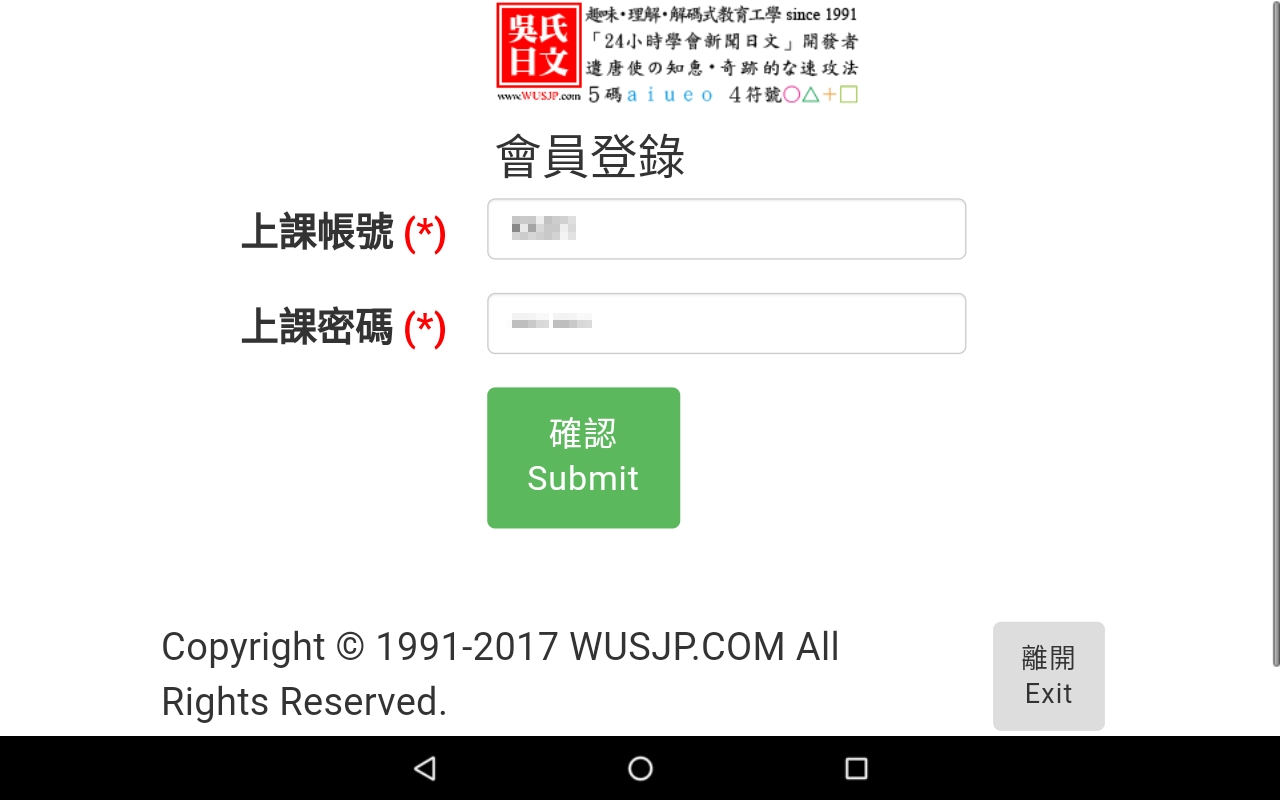
Step 10,首次註冊到此完成,請點選「下載課程資料」按鈕。
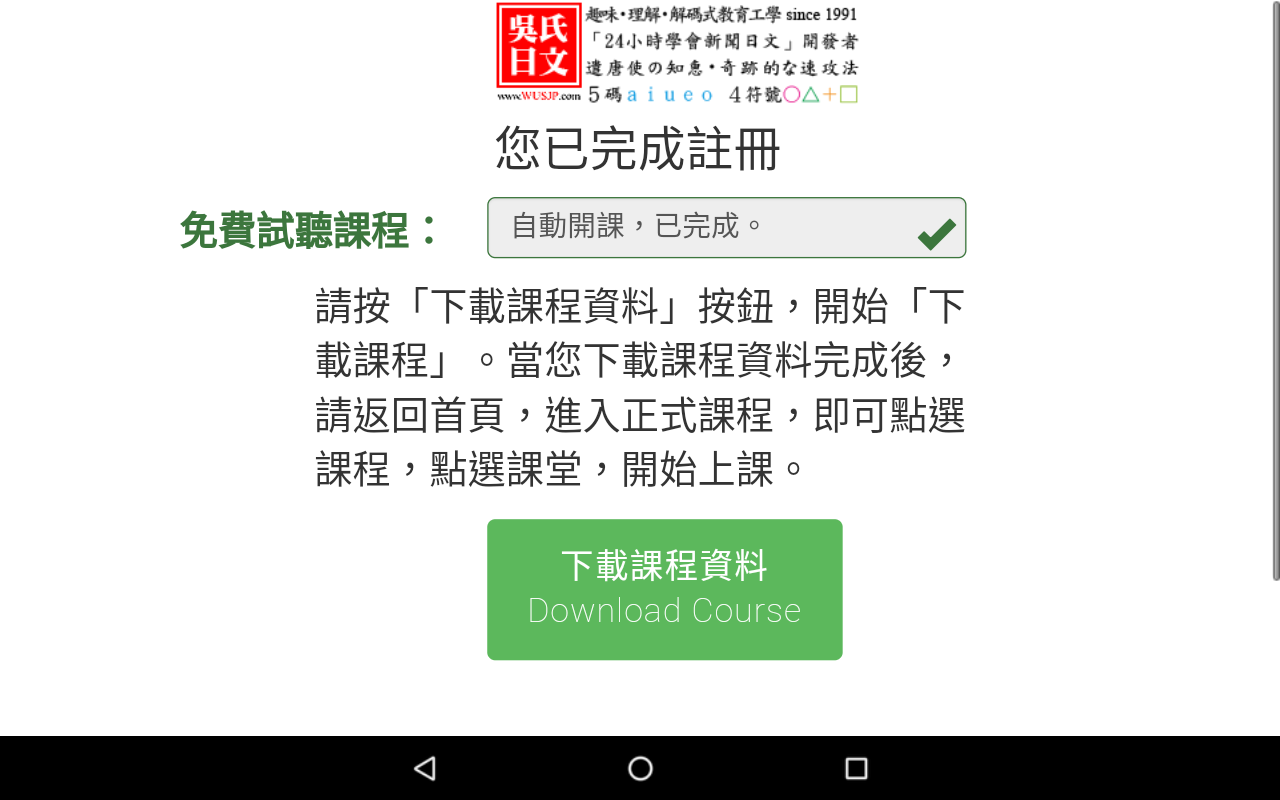
Step 11,下載課程,請先點一下「全選」,再按一下「下載課程」按鈕。下圖畫面僅供操作說明參考,實際操作畫面可能會與本操作說明不同,請以實際畫面為準。
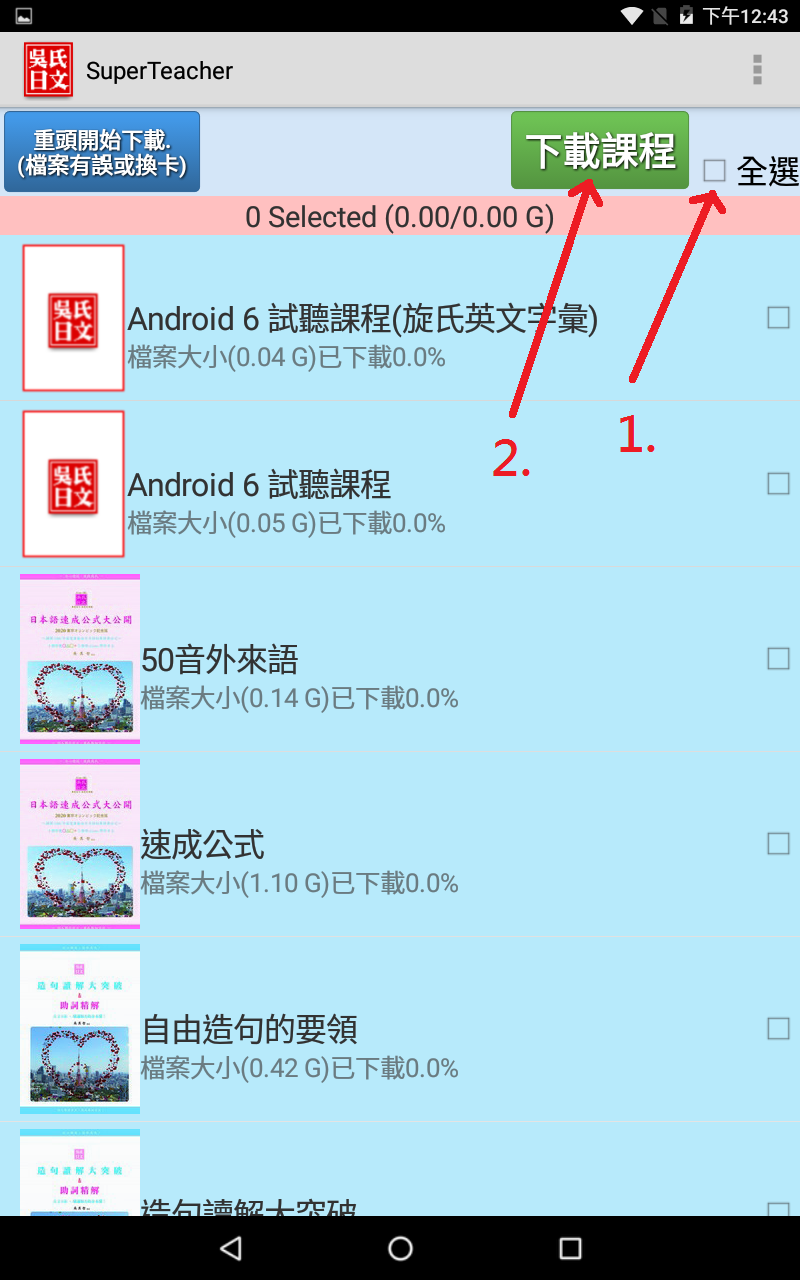
Step 12,下圖之圖標(1) 表示下載程式需要的儲存空間。 下圖之圖標(2) 則是裝置可用的空間,我們儘量選最大的空間 (60816M = 64GB 之記憶卡)。下圖之圖標(3)確認後請按下OK按鈕。下圖畫面僅供操作說明參考,實際操作畫面可能會與本操作說明不同,請以實際畫面為準。
建議選購至少 64GB 之記憶卡。日文課程,前60小時之課程資料約需 4.2 GB 之儲存空間。參加完整日文課程則須 64GB(含)以上之記憶卡(建議記憶卡規格型號 Samsung microSDXC 64G EVO PLUS U3 )。
建議選購至少 64GB 之記憶卡。日文課程,前60小時之課程資料約需 4.2 GB 之儲存空間。參加完整日文課程則須 64GB(含)以上之記憶卡(建議記憶卡規格型號 Samsung microSDXC 64G EVO PLUS U3 )。
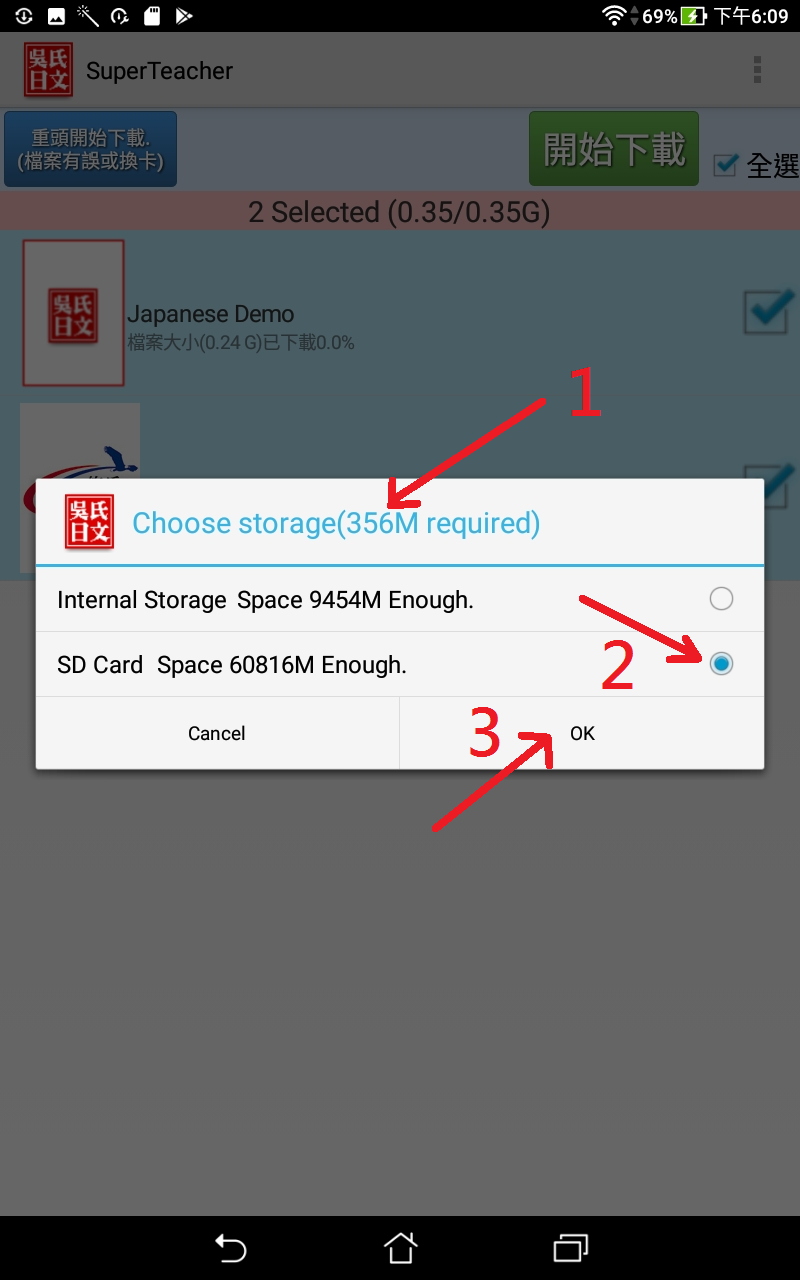
Step 13,按「下載課程」後,程式會開始執行,請稍候。下圖畫面僅供操作說明參考,實際操作畫面可能會與本操作說明不同,請以實際畫面為準。
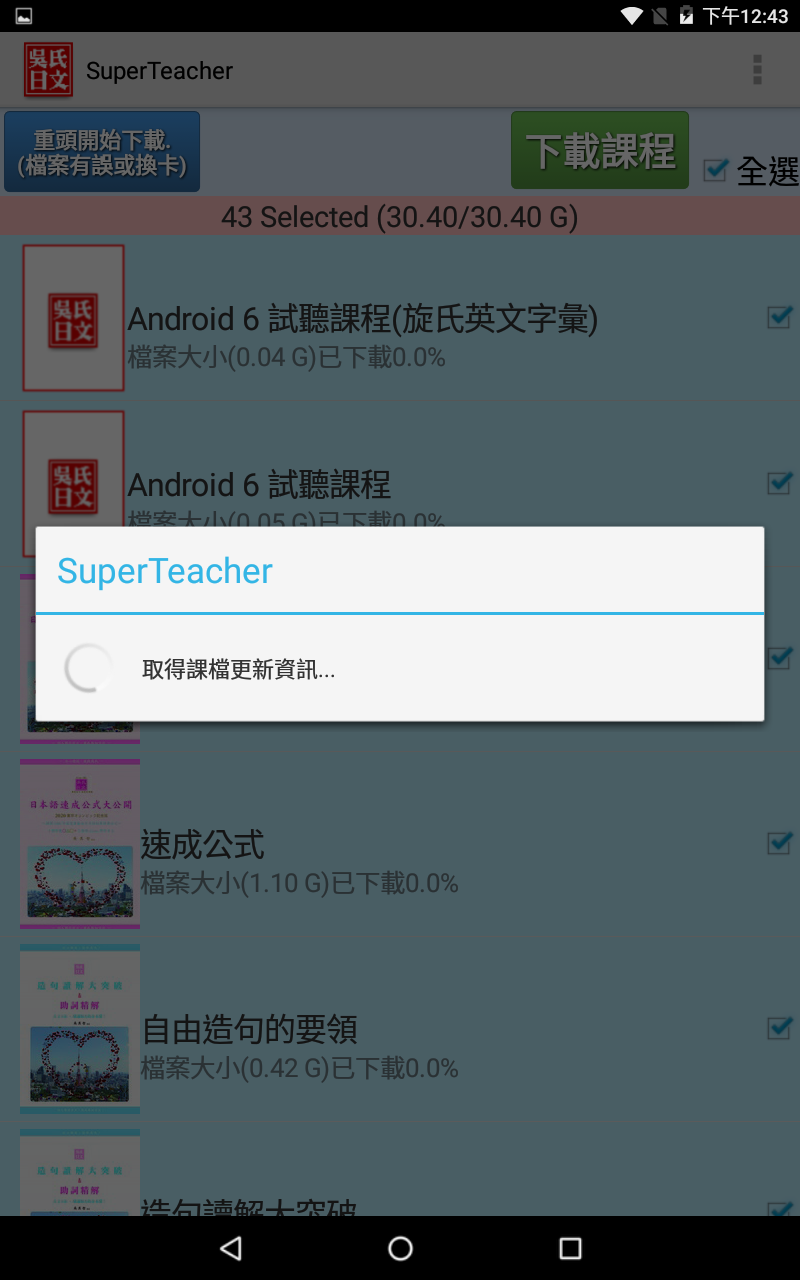
Step 14,請先閱讀說明後,再按一下「開始下載」按鈕。
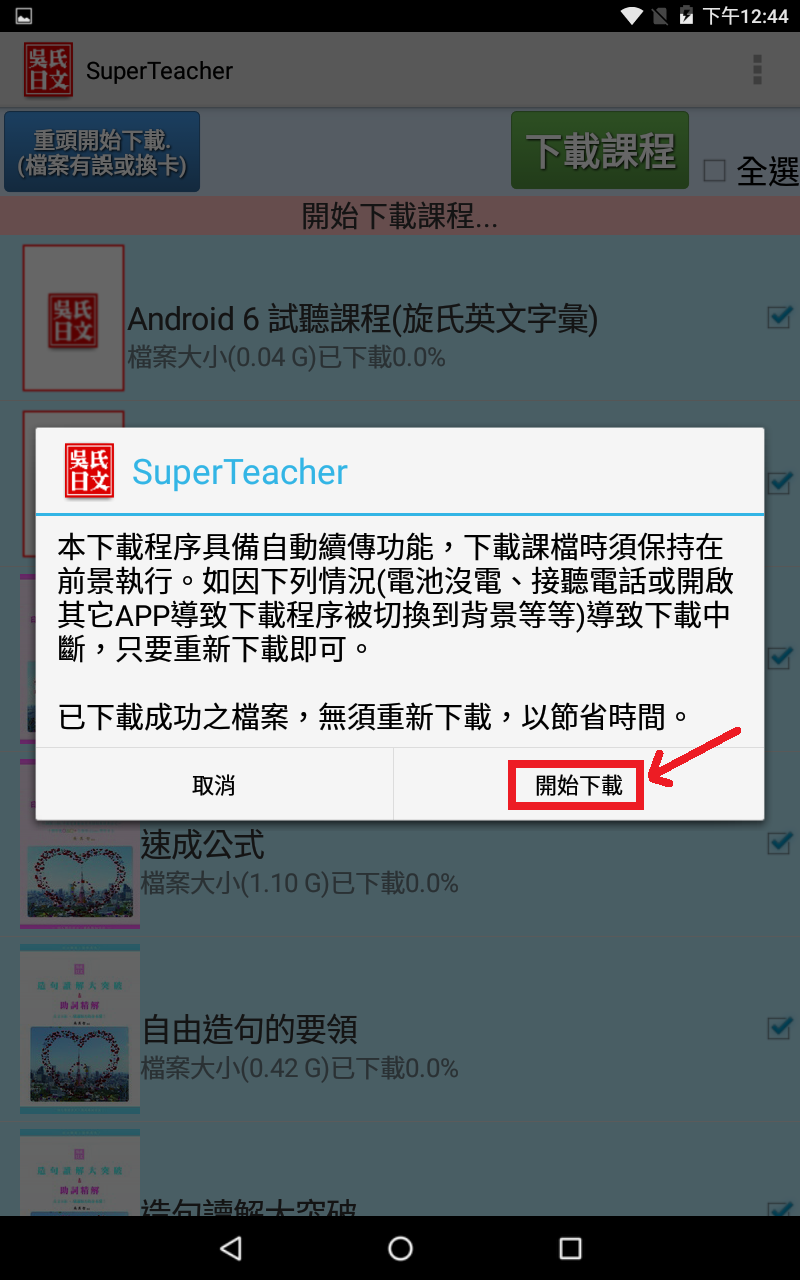
Step 15,程式開始執行下載課程資料,請稍候。下圖畫面僅供操作說明參考,實際操作畫面可能會與本操作說明不同,請以實際畫面為準。

Step 16,程式下載課程資料完成 100%,請按一下「結束」按鈕。
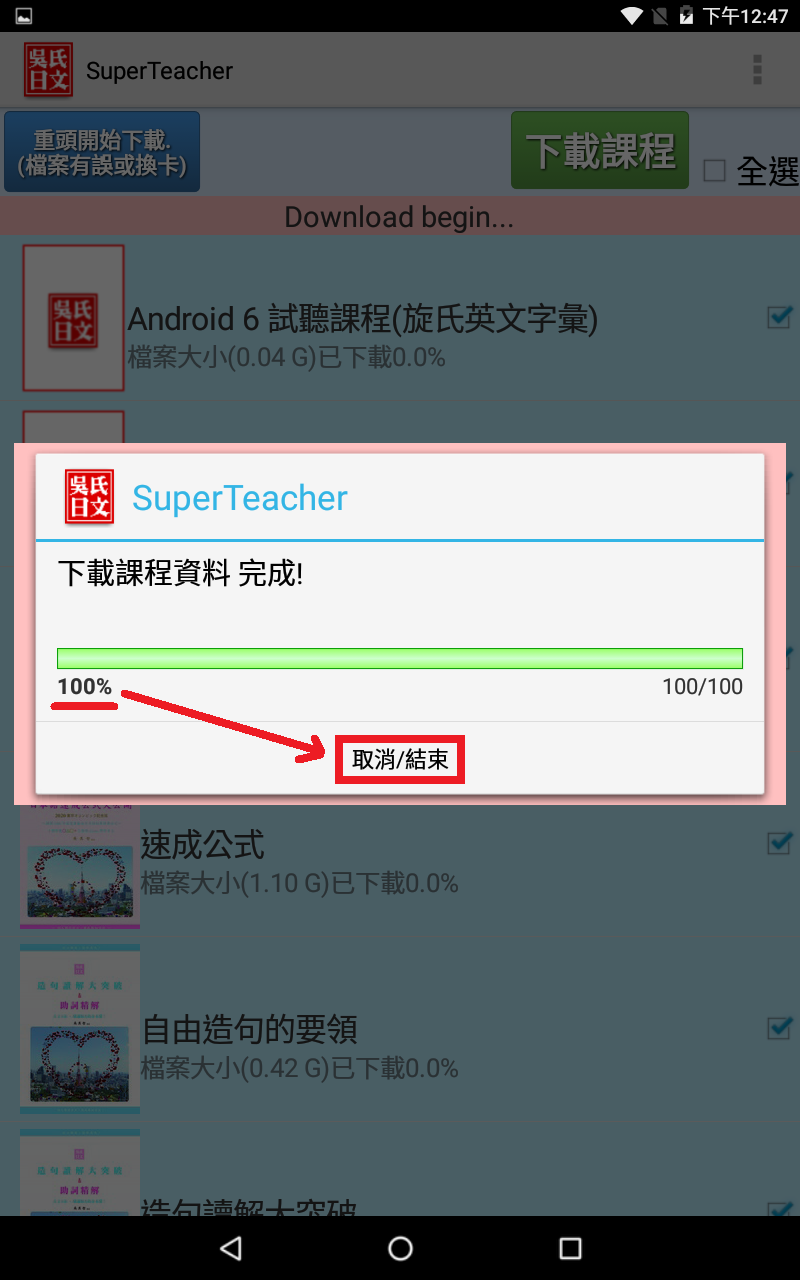
Step 17,程式下載課程資料完成,請再按一下畫面最下方的硬體按鍵「回上一頁」按鈕,離開下載課程畫面,返回程式首頁,準備開始上課。
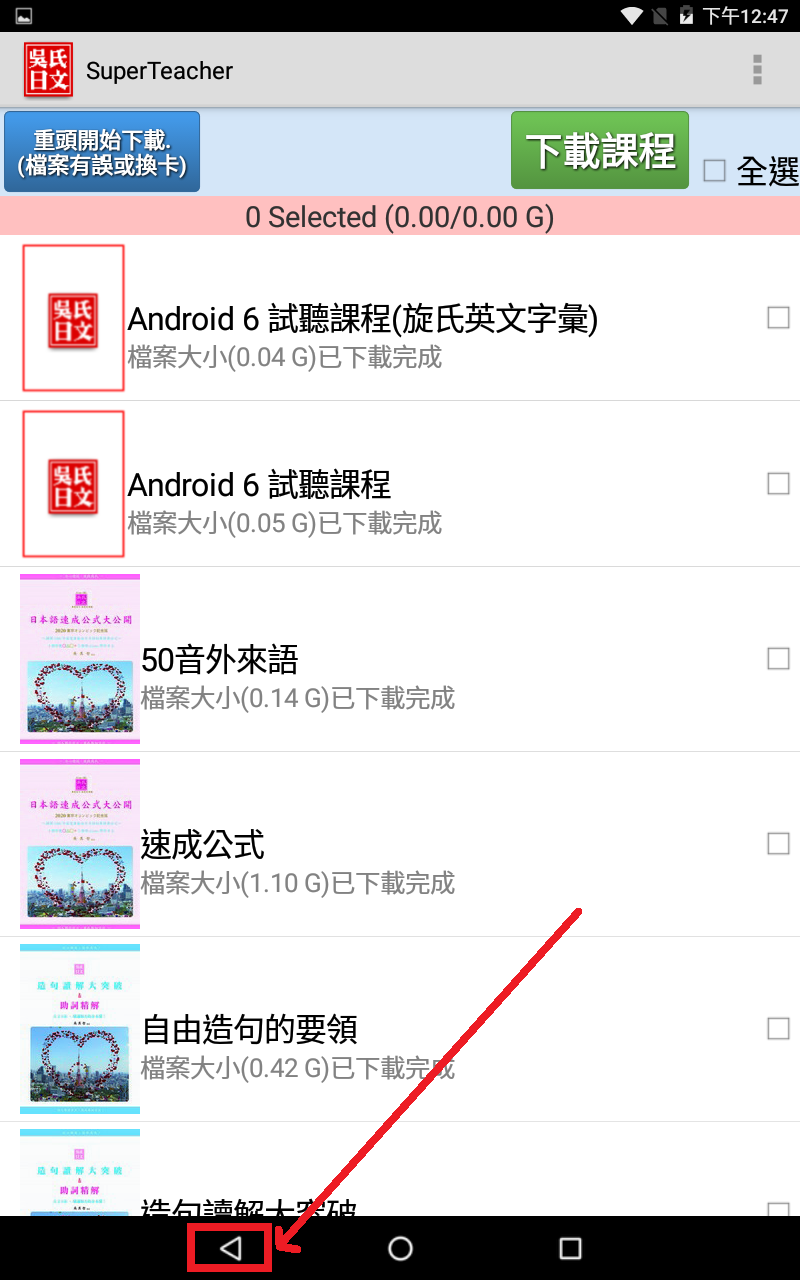
Step 18,進入 APP 程式首頁,請點選「START」按鈕。
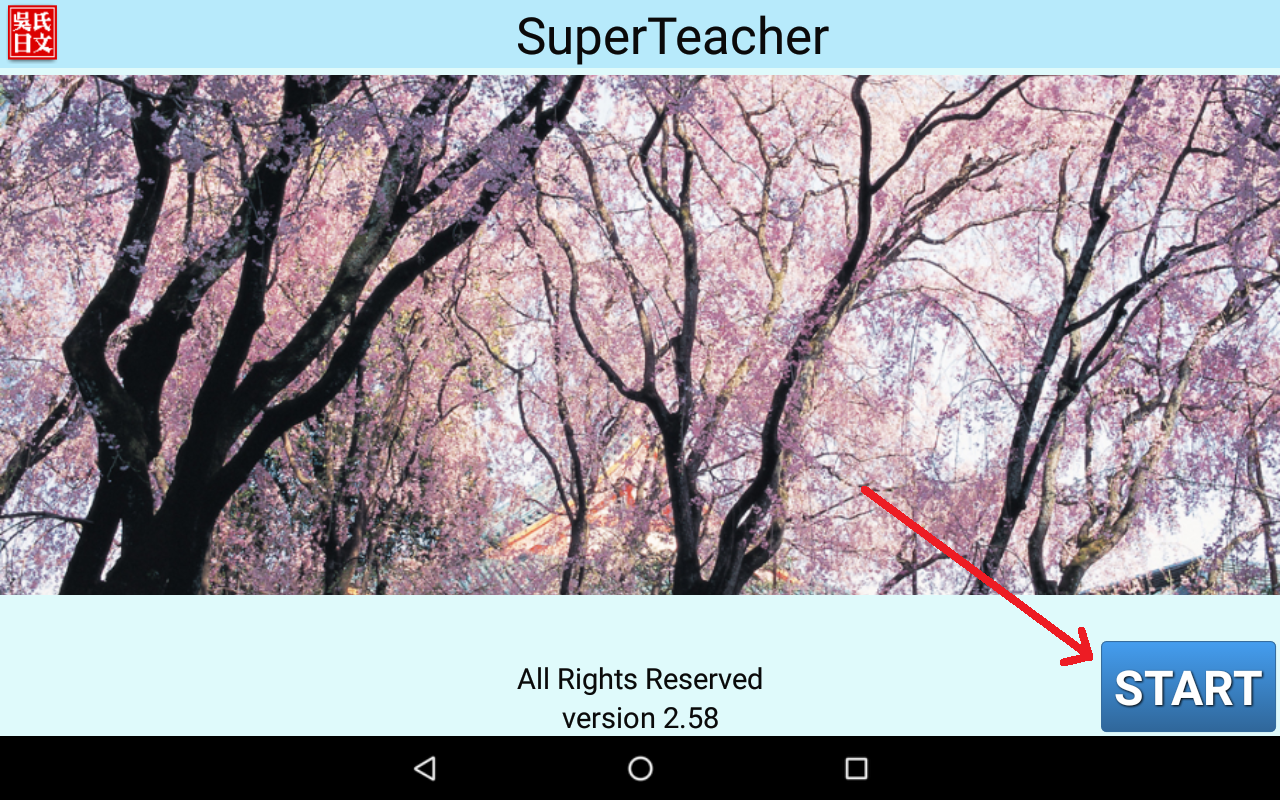
Step 19,進入系統首頁,請點選「我要上課」按鈕。
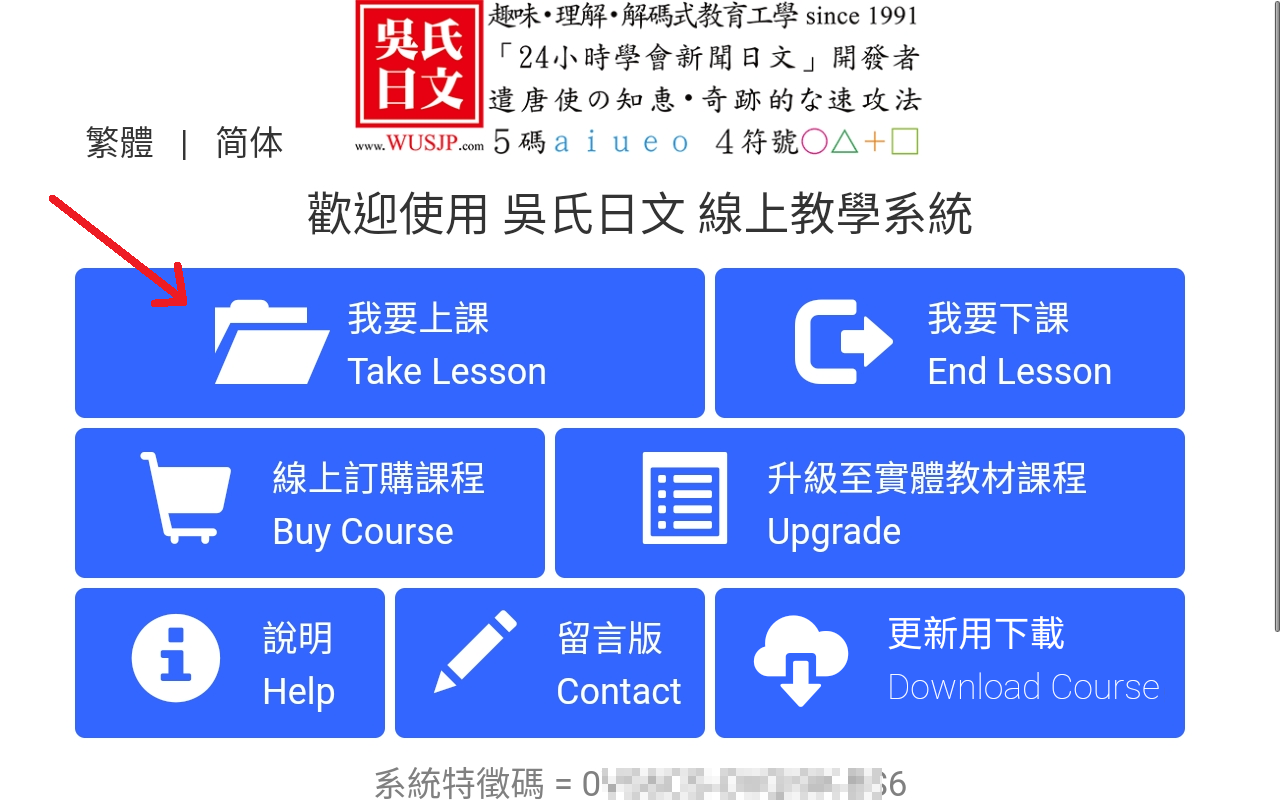
Step 20,進入課程總列表,請點選「Japanese Lesson Demo」試聽課程之連結。
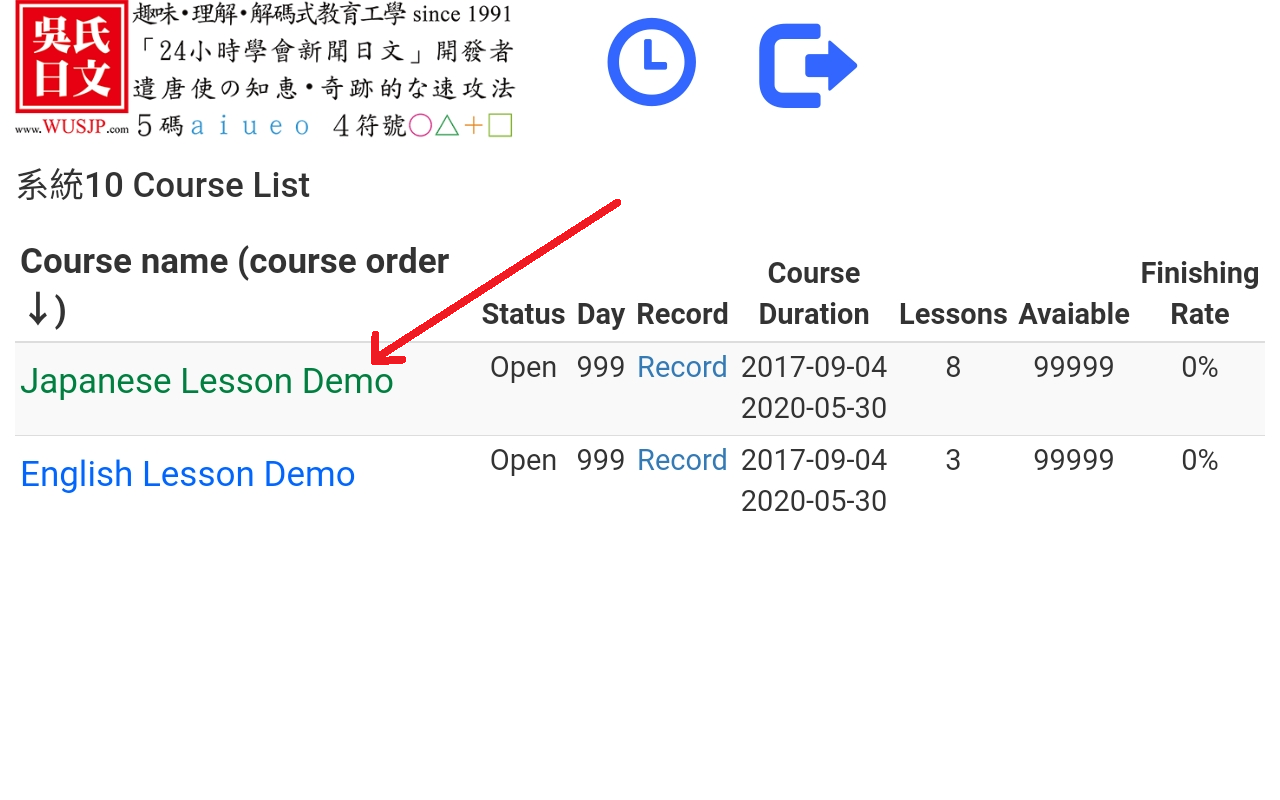
Step 21,請點選編號 005 的測試課堂。
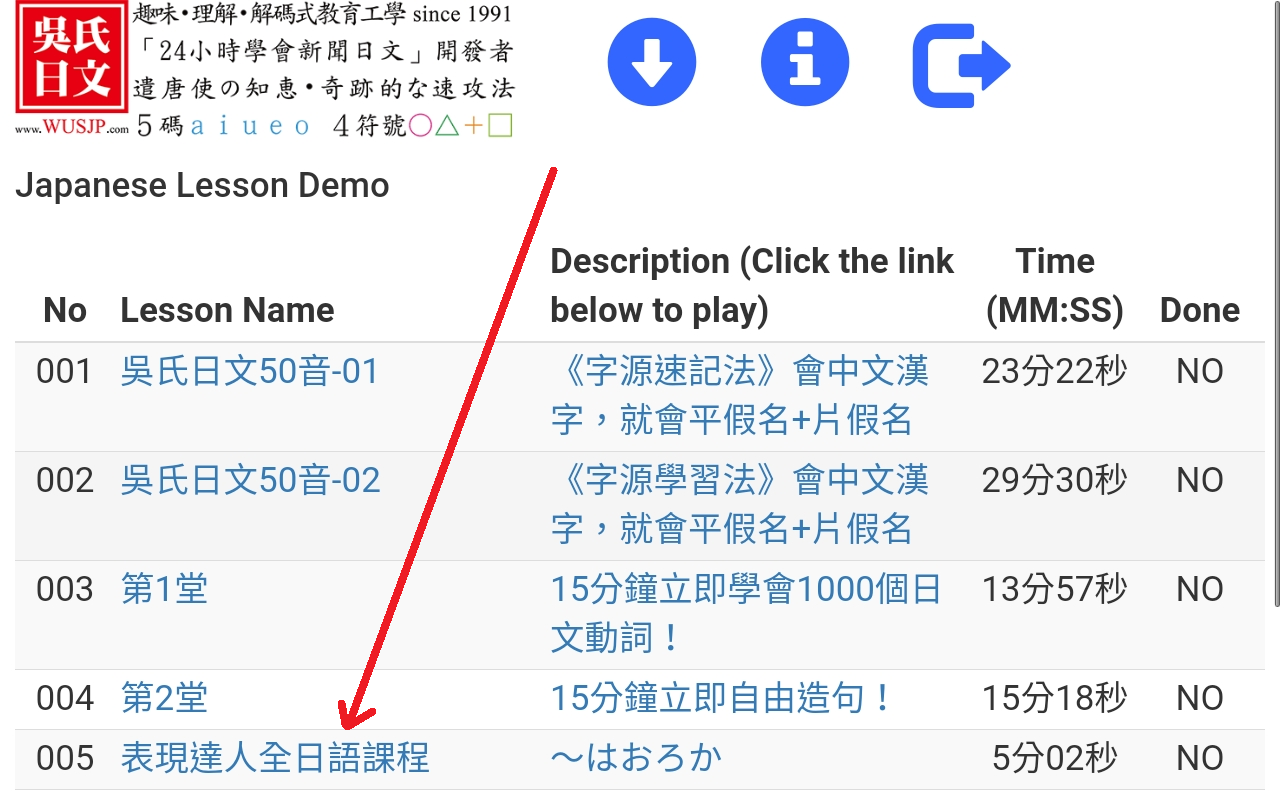
Step 22,請點選「開始上課」按鈕。
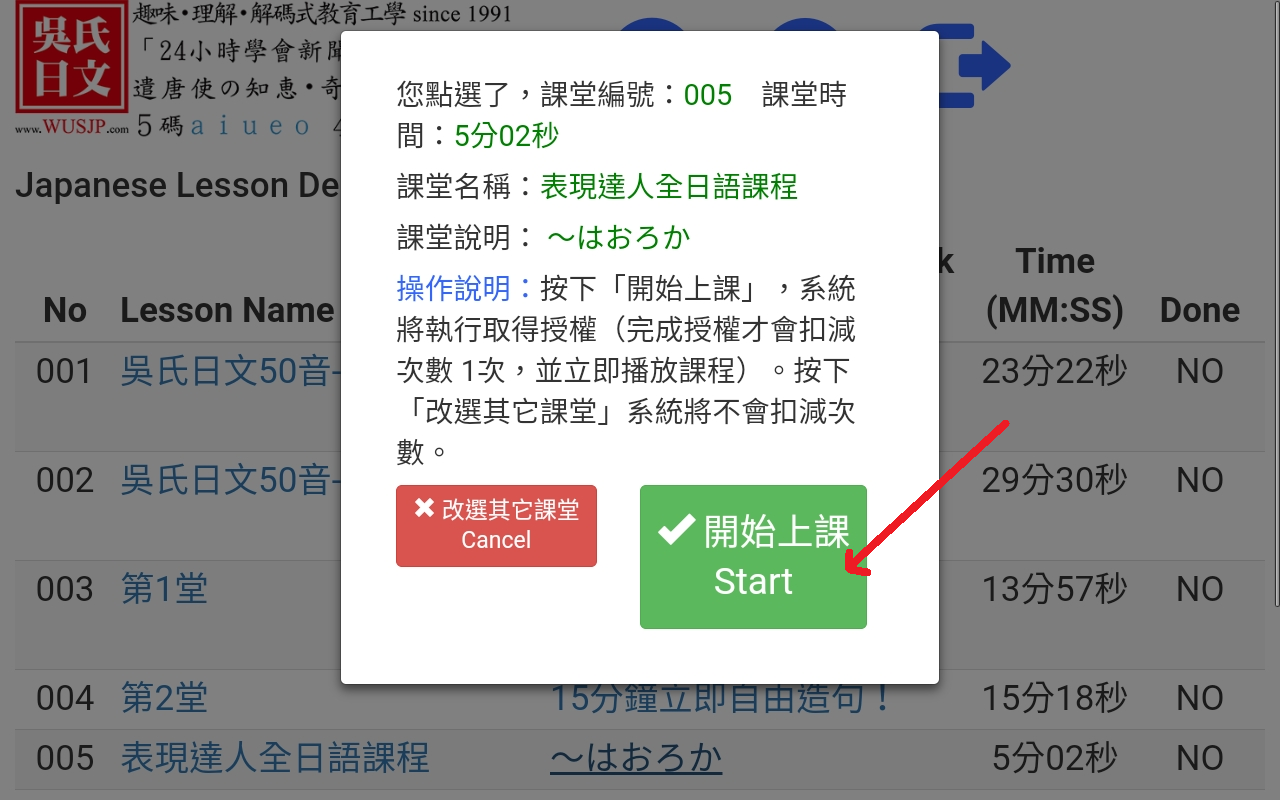
Step 23,程式開始載入課程資料,請稍候。
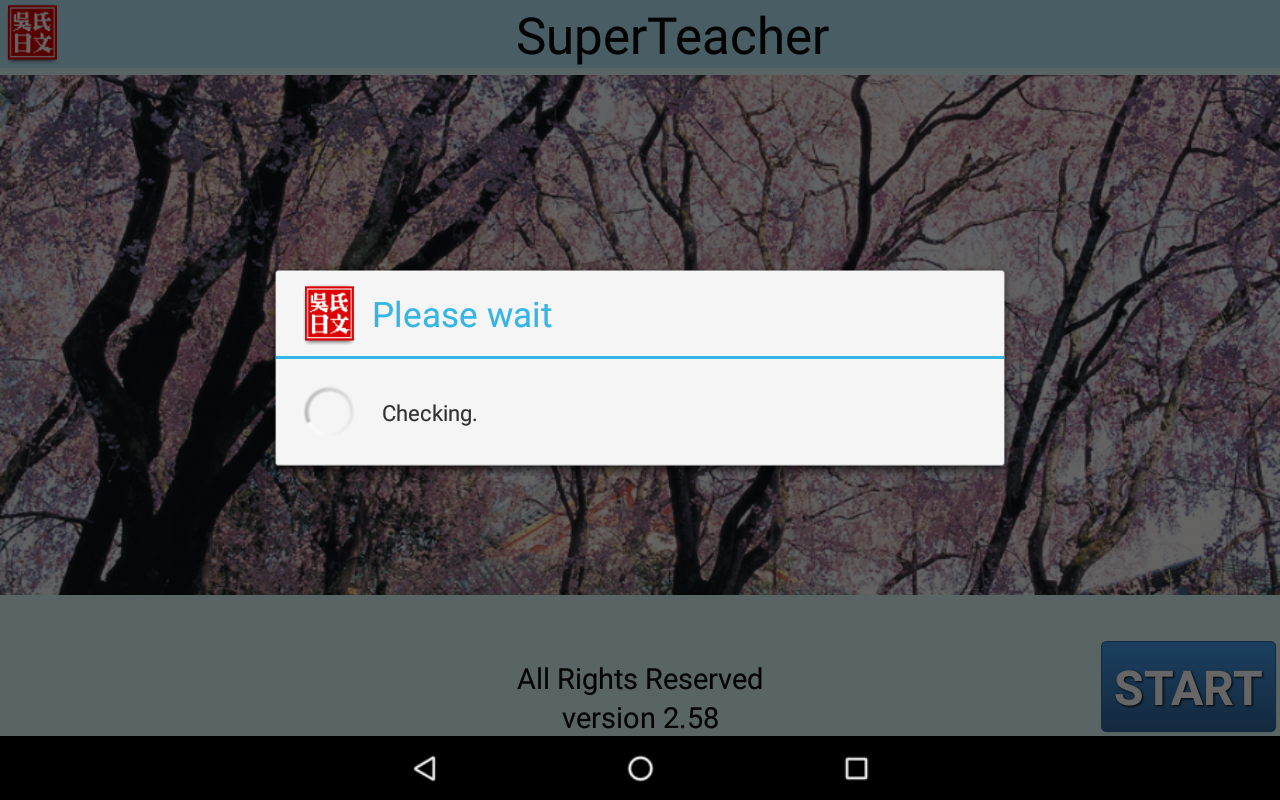
Step 24,程式開始播放課程資料。按下「Speed +/-」按鈕可 調整講師速度快慢。按下畫面右下角的 按鈕,可以顯示段落詳細,以利快速切換段落。下圖講師上課畫面僅供操作說明參考,實際上課畫面可能會與本操作說明不同,請以實際上課畫面為準。
按鈕,可以顯示段落詳細,以利快速切換段落。下圖講師上課畫面僅供操作說明參考,實際上課畫面可能會與本操作說明不同,請以實際上課畫面為準。
 按鈕,可以顯示段落詳細,以利快速切換段落。下圖講師上課畫面僅供操作說明參考,實際上課畫面可能會與本操作說明不同,請以實際上課畫面為準。
按鈕,可以顯示段落詳細,以利快速切換段落。下圖講師上課畫面僅供操作說明參考,實際上課畫面可能會與本操作說明不同,請以實際上課畫面為準。
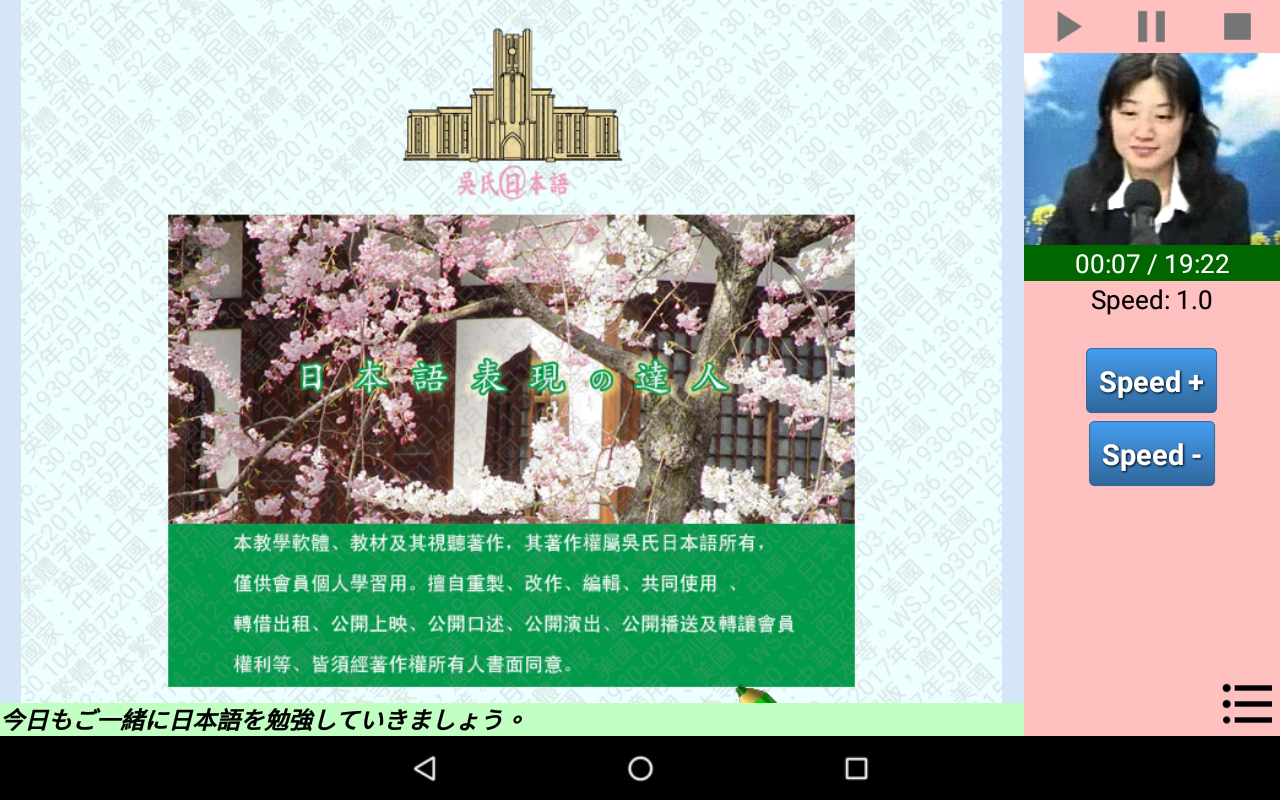
Step 25,程式繼續播放課程資料。可直接選擇想聽的段落,直接切換。按下畫面右下角的 按鈕,可以隱藏段落詳細,以利快速切換速度。
按鈕,可以隱藏段落詳細,以利快速切換速度。
 按鈕,可以隱藏段落詳細,以利快速切換速度。
按鈕,可以隱藏段落詳細,以利快速切換速度。
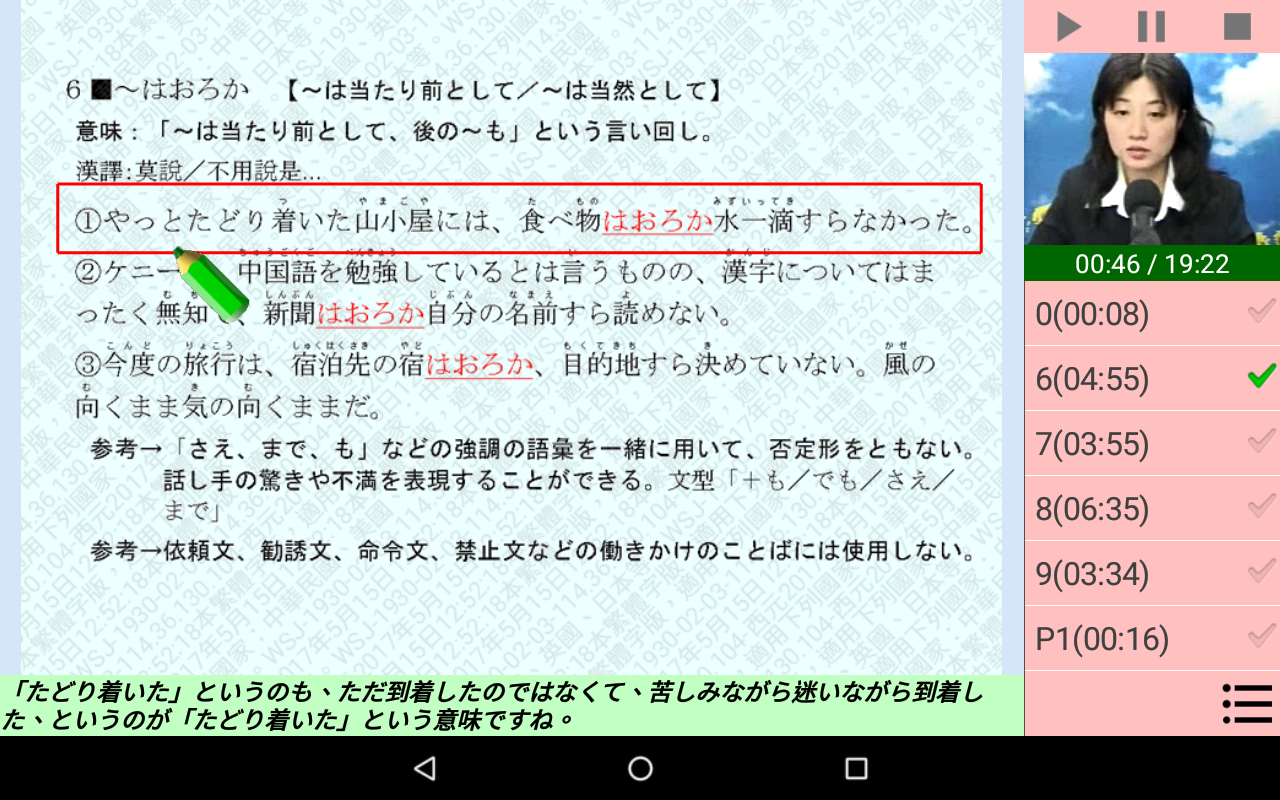
Step 26,按一下畫面最下方的硬體按鍵「回上一頁」按鈕,可選擇「下課」或「暫停」。按「下課」按鈕,本堂課播放就到此結束,畫面會切換至課堂列表。按「暫停」按鈕,本堂課程播放會暫停在本畫面,程式會自動隱藏到背景,畫面會返回桌面。例如臨時想打電話或臨時想上網查資料等等。如須重新返回剛剛暫停的畫面,只要重新點選本 APP 程式圖示,就會自動恢復剛剛暫停的畫面繼續播放課程。
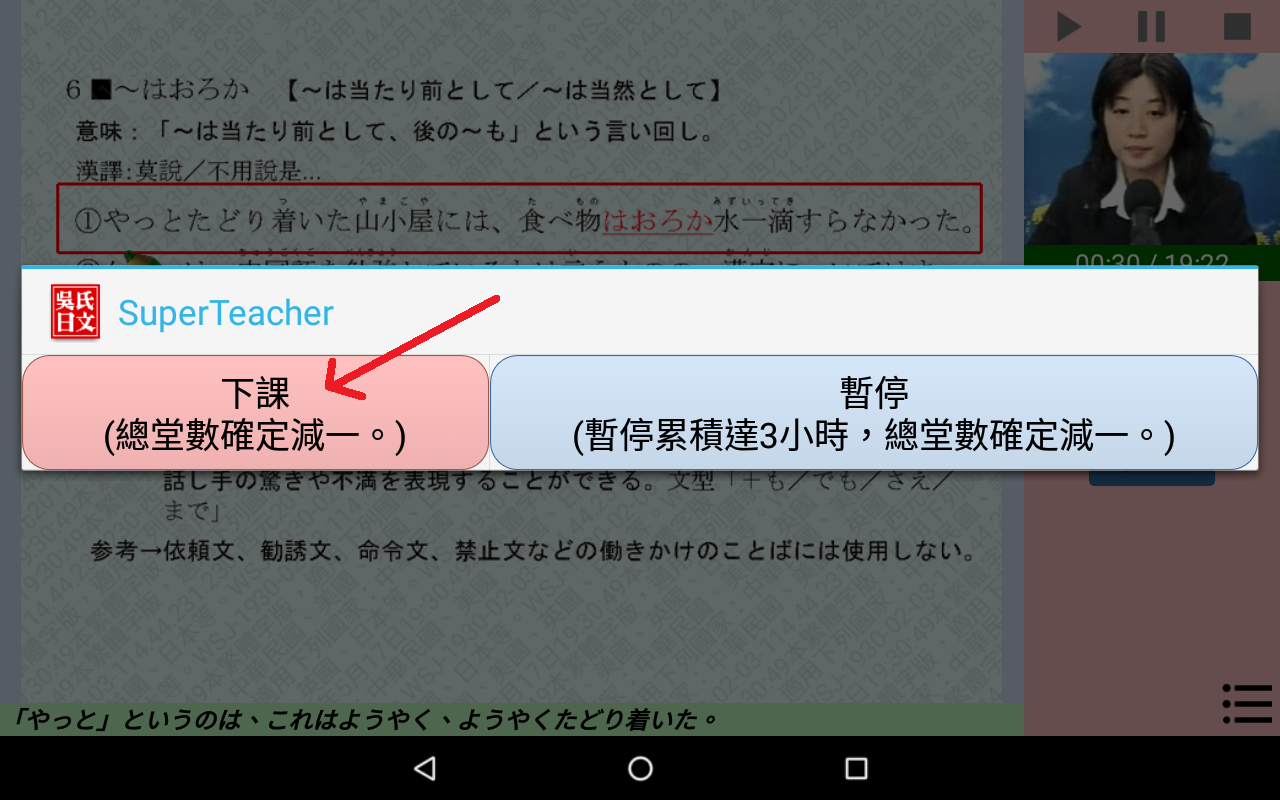
Step 27,在課堂列表上方,請按「回上一頁」按鈕。
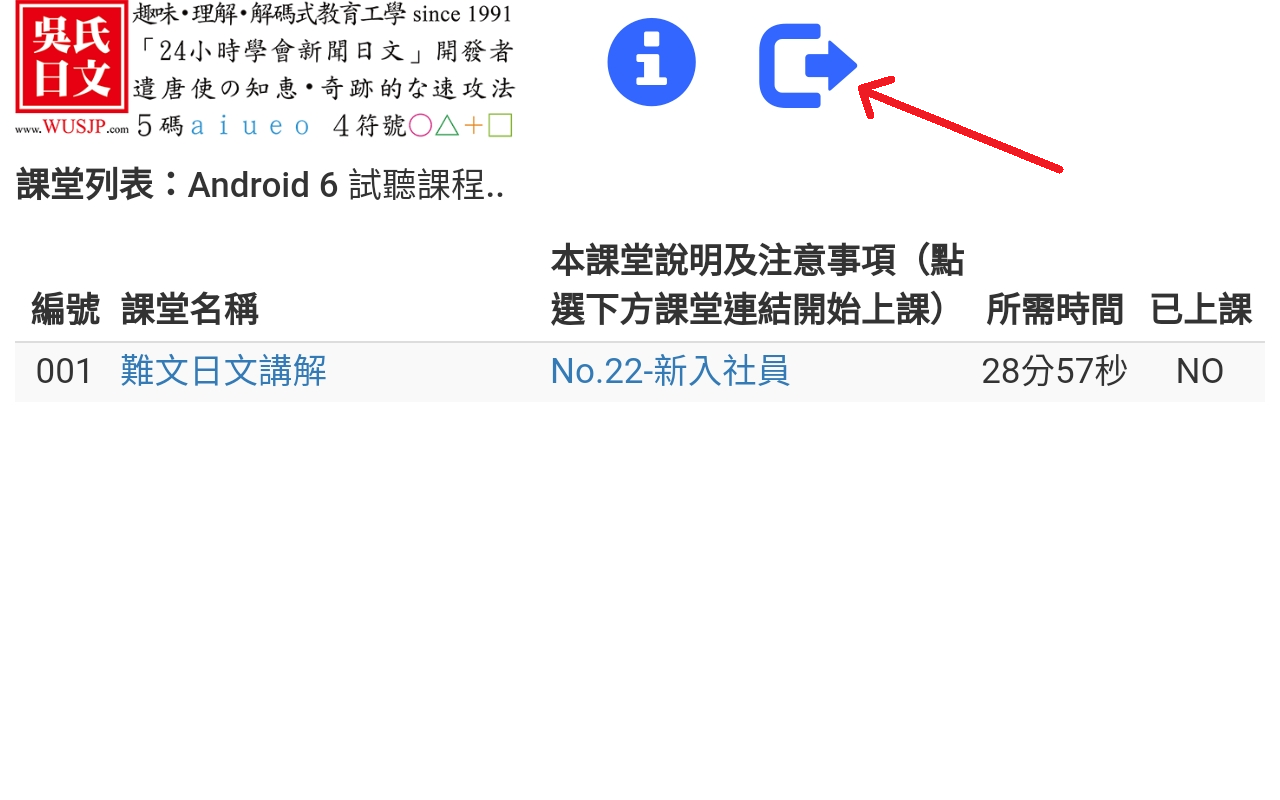
Step 28,在課程總列表上方,按「回上一頁」按鈕,畫面便會切換至 APP 程式首頁。
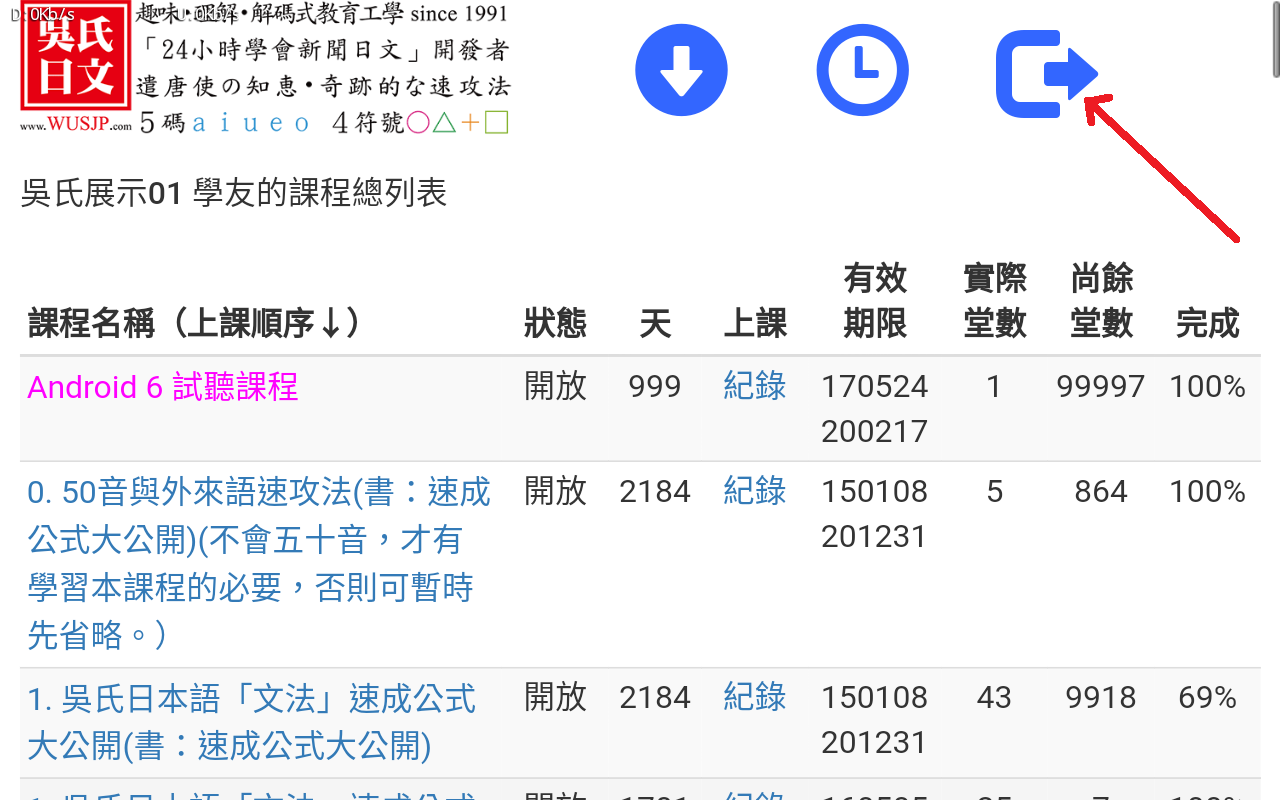
Step 29,在系統首頁,按一下「我要下課」按鈕,畫面會切換至 APP 程式首頁。
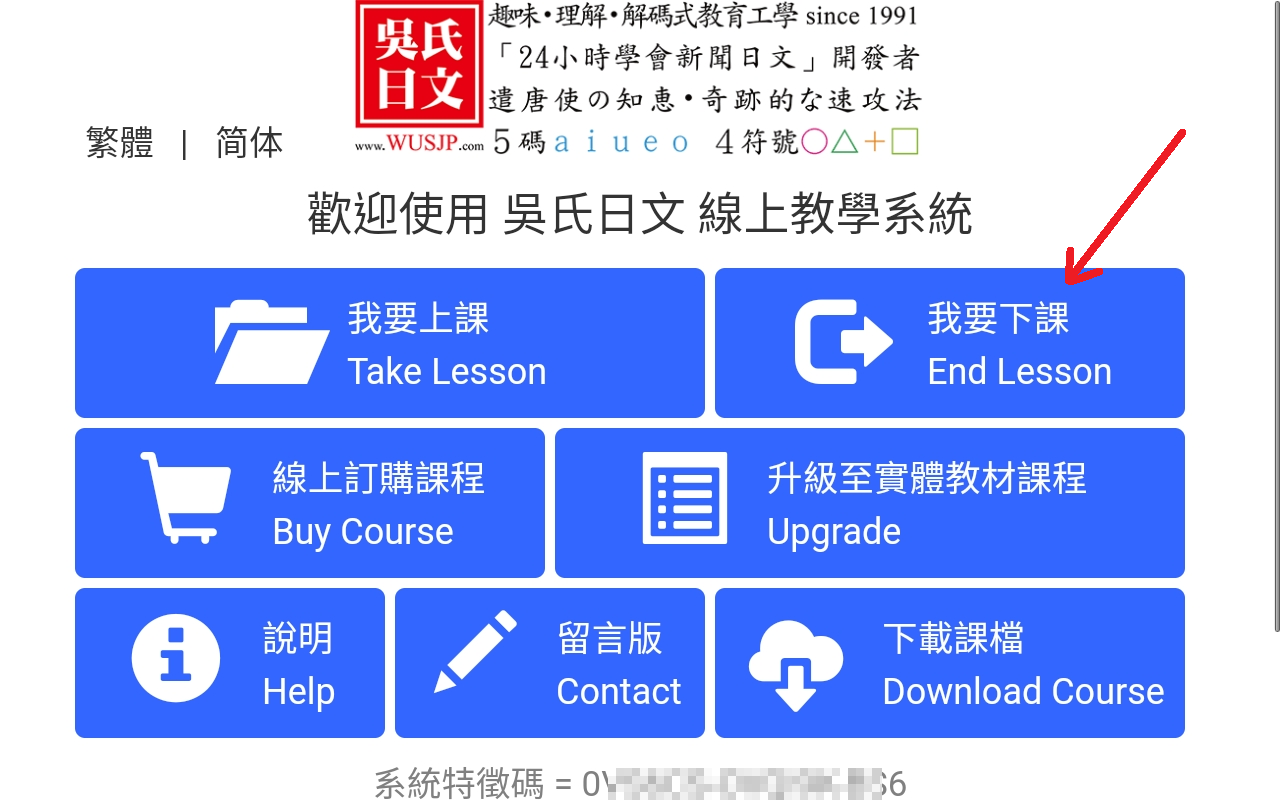
Step 30,在 APP 程式首頁,按下最下方的硬體按鍵「回上一頁」按鈕,就可離開本 APP 程式。
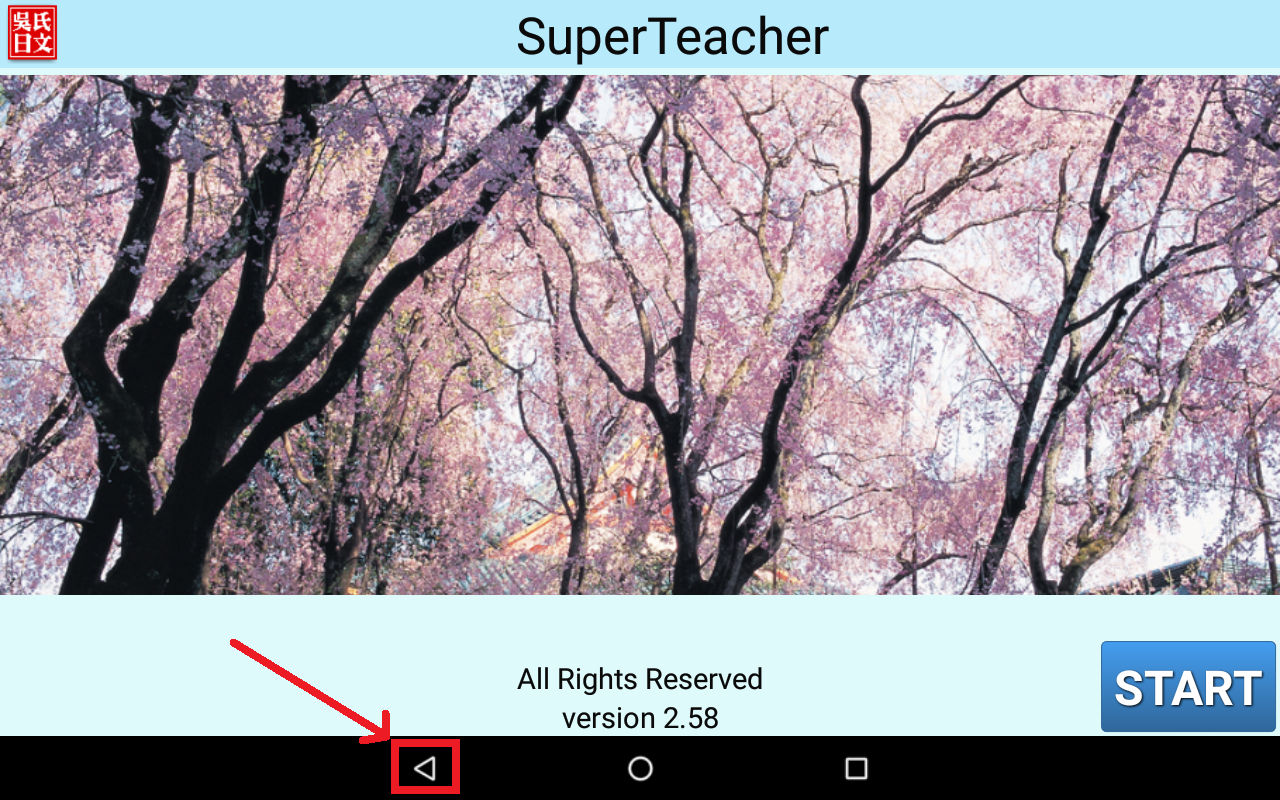
Step 31,本操作說明到此結束。